Het is iets dat je vermijdt om te doen, maar iets dat je vroeg of laat zult merken dat je het doet: iemand je telefoon laten gebruiken. Het kan zijn dat u uw kinderen moet vermaken, of dat iemands telefoon het niet meer doet en ze moeten bellen.
Je wilt helpen, maar je bent ook een beetje huiverig omdat je Android-apparaat gevoelige informatie bevat. Daarom is het Android-gastaccount handig; je kunt te hulp schieten zonder je zorgen te maken dat je informatie niet wordt gezien door ongewenste ogen.
Wat kan een gebruiker doen in de gastmodus op Android?
Wanneer u een gastaccount op Android voor iemand maakt, geeft u die persoon een tijdelijke ruimte op uw apparaat, de gebruiker kan dit doen dingen die ze normaal op hun apparaat zouden doen, zoals online gaan, maar ze kunnen alleen de apps gebruiken die bij de telefoon. Gastgebruikers hebben geen toegang tot apps of bestanden die u later op uw telefoon hebt geïnstalleerd.
U kunt slechts één gastprofiel tegelijk hebben. Het kan worden verwijderd door simpelweg uit te loggen. Als je niet uitlogt en het gastprofiel wat langer bewaart, kan de gebruiker het later weer oppakken.
Een gastgebruiker toevoegen op Android
Om extra ruimte te creëren voor een andere gebruiker, veeg je twee keer naar beneden vanaf de bovenkant van je scherm. Tik in Snelle instellingen op het persoonspictogram en kies Gebruiker toevoegen.

U ziet een bericht dat u laat weten wat er gebeurt als u een nieuwe gebruiker instelt. Het zal u bijvoorbeeld informeren dat elke gebruiker apps voor alle andere gebruikers kan bijwerken. Tik op OK en u bevindt zich op de pagina Nieuwe gebruiker instellen. Tik op de blauwe knop Doorgaan onderaan om door te gaan.
Nadat uw telefoon heeft gecontroleerd op beschikbare updates, moet u een Google-e-mailadres en wachtwoord voor de nieuwe gebruiker invoeren. Als de persoon er geen heeft of in plaats daarvan een andere zou gebruiken, is er ook een optie om een nieuw account aan te maken.
Veeg naar beneden wanneer u naar de pagina met machtigingen komt en tik op de knop Doorgaan. U moet ook een beveiligingspin maken en deze opnieuw invoeren. Er is geen verplichting om absoluut alles in te schakelen, zoals biometrische authenticatie; als je hier geen zin in hebt, kun je onderaan op de knop voor overslaan tikken.
Om het af te maken, tikt u op de knop Ik ga akkoord en u wordt ook gevraagd of u de Google Assistent wilt instellen. Je nieuwe ruimte zou moeten beginnen met instellen. De telefoon ziet er nu uit zoals toen u hem voor het eerst uit de doos haalde.
Terugschakelen naar uw hoofdaccount
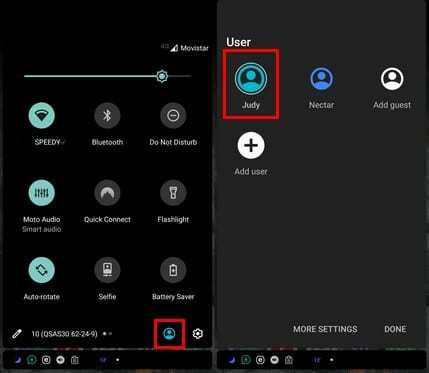
Wanneer de andere gebruiker klaar is en u wilt terugschakelen naar uw hoofdaccount, veegt u twee keer vanaf de bovenkant van uw scherm. Tik op het profielpictogram en tik op uw hoofdaccount, en het zou automatisch terug moeten schakelen.
Conclusie
Het maken van een gastaccount is een geweldige manier om uw telefoon te delen met uw kinderen of anderen en u hoeft zich geen zorgen te maken dat iemand in uw bestanden rondsnuffelt. Voor wie ga je het gastaccount aanmaken?